この記事は、Lisp Advent Carendar 2019 の 8日目の記事です。
この記事の要旨
Python 上で動作する Clojure ライクな Lisp の方言である Hy を使い、DCC ツールである Blender の Add-on を作成してみます。
-
Hy
-
Blender
対象読者
- Python でやっていることを Lisp でやりたい人
- Blender を Lisp でいじりたい人
環境構築
以下、Windows 10 の場合です。
他 OS の方は適宜読み替えてください(多少の説明はします)。
Python の環境構築
まず、Python 3 (64bit) をインストールします。
現時点 (2019/12) 最新の 3.8 系か、一つ前の 3.7 が良いでしょう。
公式サイトからインストーラを落としてきてインストールします。
32bit 版をインストールしないように注意しましょう。
Python 3 がインストール出来たら、環境を汚さないために Python の仮想環境である venv を作成し、そこに Hy をインストールします。今回は、ホームディレクトリ下の .virtualenvs ディレクトリ内に、venv_hy_blender という名前で作成します。
リリース版最新の Hy 0.17.0 にはまだ Type Annotation が実装されていないため、GitHub から 最新の master ブランチをインストールします。
Windows 10 の cmd では下記のように入力します。
$ cd %USERPROFILE%
$ mkdir .virtualenvs
$ cd .virtualenvs
$ py -3 -m venv venv_hy_blender
$ cd venv_hy_blender
$ Scripts\activate.bat
$ python -m pip install git+https://github.com/hylang/hy.git
$ deactivate.bat
py は Windows 専用のコマンドなので、他の OS の場合は py -3 の部分をその OS での Python 3 インタプリタ起動コマンドに置き換えます(大抵、python3 または python です)。
また、仮想環境を有効にするコマンド activate も OS や Shell ごとに異なるため、下記リンク「venv --- 仮想環境の作成」内の「仮想環境を有効化するためのコマンド」を参照ください。
Blender の環境構築
公式から現状最新の Blender 2.81 のインストーラを落としてインストールします。
Blender の Add-on 作成
以下が、Blender Add-on Tutorial の Bringing It All Together の Python コードを Hy に書き換えたものです。
Python を使っている人ならば、Python ほぼそのままで書けるということが分かると思います。
これを blender_sandbox ディレクトリに作成するものとします。
Hy の現行のドキュメントにない Type Annotation だけ説明しますと、(^型 変数名) です。詳細は「Implement PEP 3107 & 526 annotations」を参照ください。
(import bpy)
(setv bl-info {
:name "Cursor Array"
:blender (, 2 81 0)
:category "Object"
})
(defclass ObjectCursorArray [(. bpy types Operator)]
"Object Cursor Array"
(setv bl-idname "object.cursor_array")
(setv bl-label "Cursor Array")
(setv bl-options #{"REGISTER" "UNDO"})
(^((. bpy props IntProperty) :name "Steps" :default 2 :min 1 :max 100) total)
(defn execute [self context]
(setv scene (. context scene))
(setv cursor (. scene cursor location))
(setv obj (. context active-object))
(for [i (range (. self total))]
(setv obj-new ((. obj copy)))
((. scene collection objects link) obj-new)
(setv factor (/ i (. self total)))
(setv (. obj-new location) (+ (* (. obj location) factor) (* cursor (- 1.0 factor)))))
#{"FINISHED"}))
(defn menu_func [self context]
((. self layout operator) (. ObjectCursorArray bl-idname)))
; store keymaps here to access after registration
(setv addon-keymaps [])
(defn register []
((. bpy utils register-class) ObjectCursorArray)
((. bpy types VIEW3D-MT-object append) menu-func)
;; handle the keymap
(setv wm (. bpy context window-manager))
;; Note that in background mode (no GUI available), keyconfigs are not available either,
;; so we have to check this to avoid nasty errors in background case.
(setv kc (. wm keyconfigs addon))
(when kc
(setv km ((. wm keyconfigs addon keymaps new) :name "Object Mode" :space-type "EMPTY"))
(setv kmi ((. km keymap-items new) (. ObjectCursorArray bl-idname) "T" "PRESS" :ctrl True :shift True))
(setv (. kmi properties total) 4)
((. addon-keymaps append) (, km kmi))))
(defn unregister []
;; Note: when unregistering, it's usually good practice to do it in reverse order you registered.
;; Can avoid strange issues like keymap still referring to operators already unregistered...
;; handle the keymap
(for [(, km kmi) addon-keymaps]
((. km keymap-items remove) kmi))
((. addon-keymaps clear))
((. bpy utils unregister-class) ObjectCursorArray)
((. bpy types VIEW3D-MT-object remove) menu-func))
(when (= --name-- "__main__")
(register))
Blender 起動用バッチファイル作成
blender_sandbox ディレクトリに Blender2.81.bat という名前で起動用バッチファイルを作成します。
venv_hy_blender の site-packages と、作成した Add-on のディレクトリ(blender_sandbox)にパスを通し、Blender を起動するバッチファイルです。
site-packages は Python のサードパーティー製モジュールのインストール先ディレクトリで、Python 本体とそれぞれの仮想環境が持っています。
本来であれば activate・deactivate で仮想環境を切り替え、その site-packages を使うものですが、今回は Blender 2.81 内蔵の Python 3.7.4 に venv_hy_blender 内の Hy をインポートして使うために、若干邪法っぽいことをしています。
@ECHO OFF
SETLOCAL
SET THISDIR=%~dp0
SET PYTHONPATH=%THISDIR%;%USERPROFILE%\.virtualenvs\venv_hy_blender\Lib\site-packages;%PYTHONPATH%
SET BLENDER_EXE="C:\Program Files\Blender Foundation\Blender 2.81\blender.exe"
%BLENDER_EXE%
実行
このバッチファイルから Blender を起動し、上のメニューバーの Scripting を選択します。
Console から上記スクリプトをインポートするために、下記のように入力します。
>>> import hy
>>> import cursor_array
>>> cursor_array.register()

これで、Layout > Object から Cursor Array を実行できるようになります。やってみましょう。
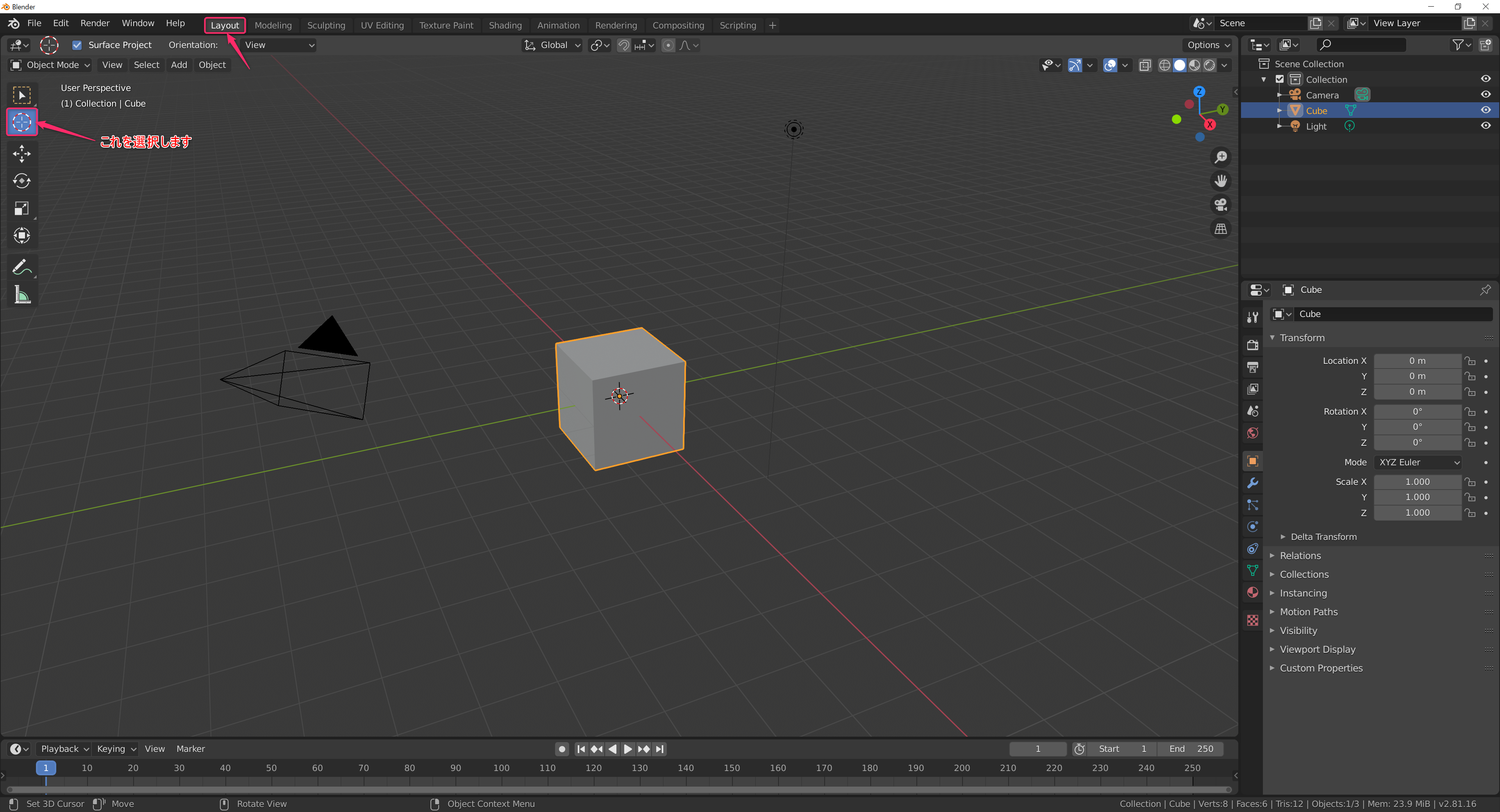





はい。
まとめ・補足
- 仮想環境
venv上で Python の環境構築すると元環境が汚されないので良いです。 - Hy 0.17.0 ではまだ Type Annotation が使えませんが、今後使えるようになります。がっつり Hy を使いたい人は正式リリースを待ちましょう。
- Python の邪法を駆使するなどして、いろいろなところで(例えばツール組み込みの Python 上で)Hy を動かすことができます。
- 3DCG 界隈のツールは、ほとんどがスクリプト言語として Python を採用しているため、Hy も動きます。ただし現状は Blender などの一部のツール以外は Python 2 です。Hy は 0.17.0 まで Python 2 もサポートしていますが、今後はサポートしなくなるとのことです。